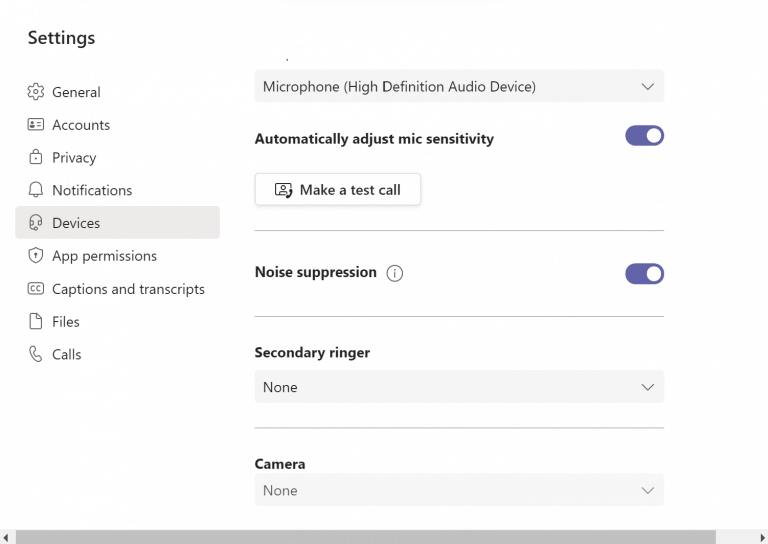Czy to wrzawa dzieciaków siejących spustoszenie w domu, czy po prostu codzienne nudne wydarzenia w sąsiedztwie, radzenie sobie z hałasem w tle podczas spotkania może być uciążliwe. Było to szczególnie prawdziwe od czasu wybuchu Covid-19, który sprawił, że spotkanie online stało się normą, a nie od czasu do czasu, tylko po to, by móc się do nich odwołać w nagłych wypadkach.
Na szczęście firma Microsoft udostępniła wiele różnych sposobów usuwania szumu tła z Aplikacja Zespoły. Oto jak możesz zacząć.
1. Zmniejsz (i wyłącz) hałas w tle w Ustawieniach
Czy to podniesienie ręki na spotkaniu, czy wyciszenie denerwującego hałasu w tle, Microsoft Teams oferuje to wszystko. Możesz usunąć znaczną część hałasu z menu Ustawienia zespołów. Oto jak:
- Uruchom aplikację Teams i kliknij zdjęcie profilowe w prawym górnym rogu aplikacji Teams.
- Stamtąd wybierz Ustawienia menu.
- Teraz kliknij Urządzenia opcja z lewego górnego rogu.
- Włącz Wyciszenie dźwięku przełącznik.
Inną rzeczą, o której należy pamiętać, jest to, że nie możesz wdrożyć tej funkcji podczas spotkania. Jeśli więc jesteś teraz na spotkaniu, najpierw musisz je zamknąć i wyjść, przejść do ustawień, a następnie wprowadzić odpowiednie zmiany. Zrób to, a hałas w tle zostanie znacznie zmniejszony w aplikacji Teams.
2. Z okna spotkań
Nawet jeśli pomyślnie wdrożyłeś powyższą metodę, czasami połączenie jest nadal podatne na zakłócenia spowodowane hałasem w tle. Czy zatem ponowne uruchomienie połączenia to jedyne wyjście z szumu tła?
Na szczęście tak nie jest, ponieważ istnieje jeszcze jedna poręczna droga. Pamiętaj jednak, że ta metoda ma zastosowanie tylko wtedy, gdy prowadzisz rozmowę, a zatem może być używana tylko podczas spotkania na żywo. Aby go wdrożyć, wykonaj poniższe czynności:
- Gdy jesteś na spotkaniu, wybierz Więcej opcji***.
- Wybierz Ustawienia urządzenia.
- W menu rozwijanym Wyciszenie dźwięku, wybierz element, którego chcesz użyć, a następnie zapisz ustawienia.
Zauważysz, że jak tylko to zrobisz, hałas z twojego komputera zostanie niesamowicie zmniejszony. Pamiętaj, że aby wyłączyć tłumienie szumów dla wszystkich połączeń, nadal będziesz musiał ustawić to za pomocą metody nr 1 powyżej lub kontynuować ustawianie tłumienia szumów za każdym razem, gdy chcesz je aktywować na podstawie spotkania.
Wyłączanie hałasu w tle w Microsoft Teams
Hałas w tle na spotkaniach usługi Teams może być trudny do pokonania, zwłaszcza jeśli uczestniczysz w ważnym spotkaniu z klientami lub starszymi menedżerami. Korzystając z jednej z metod wymienionych powyżej, możesz łatwo pozbyć się komputera z uciążliwego hałasu w tle. Jeśli jednak żadna z metod nie działa, w ostateczności sugerujemy ponowne zainstalowanie aplikacji Teams i sprawdzenie, czy ponownie napotkasz hałas w tle.
FAQ
Jak wyłączyć tłumienie szumów w systemie Windows 10?
Następnie wybierz z menu opcję „Ustawienia”. Po lewej stronie kliknij sekcję „Urządzenia”, a następnie zlokalizuj menu „Tłumienie szumów”, aby wybrać opcję Wyłącz. I to wszystko.
Czy Microsoft Teams ma funkcję redukcji szumów?
Wcześniej w marcu Microsoft ogłosił, że doda tłumienie hałasu w czasie rzeczywistym w Microsoft Teams. Jest już w Teams i Skype, więc redukcja szumów nie jest nową funkcją. Jednak sposoby, w jakie sztuczna inteligencja jest wykorzystywana do tłumienia hałasu, są różne.
Jak zredukować hałas w tle w Microsoft Teams?
Opcja tłumienia szumów do redukcji szumów tła jest przydatna podczas połączeń i spotkań. Jeśli jednak chcesz na stałe wybrać poziom tłumienia, możesz to zrobić w aplikacji Teams. Otwórz aplikację Teams i kliknij ikonę swojego zdjęcia profilowego w górnej części okna. W menu, które się otworzy, kliknij opcję „Ustawienia”.
Jak wyłączyć hałas podczas spotkania firmy Microsoft?
W menu „Ustawienia urządzenia” znajdź opcję „Tłumienie szumów” i użyj menu rozwijanego, aby wybrać jedno z ustawień.Możesz nacisnąć klawisz Esc, aby zamknąć menu „Ustawienia urządzenia” i powrócić do okna Spotkanie.
Jak zredukować hałas w Microsoft Teams?
Możesz usunąć znaczną część hałasu z menu Ustawienia zespołów. Oto jak: Uruchom aplikację Teams i kliknij zdjęcie profilowe w prawym górnym rogu aplikacji Teams. Stamtąd wybierz menu Ustawienia. Teraz kliknij opcję Urządzenia w lewym górnym rogu. Włącz przełącznik Tłumienie szumów.
Jak zmienić poziom tłumienia hałasu podczas spotkania?
Aby wpłynąć na poziom tłumienia hałasu podczas spotkania, na którym aktualnie uczestniczysz, skorzystaj z drugiej procedury. Wybierz swoje zdjęcie profilowe w prawym górnym rogu aplikacji Teams, a następnie wybierz Ustawienia. Wybierz Urządzenia po lewej stronie, a następnie w obszarze Tłumienie szumów wybierz opcję.
Co się stanie, gdy włączysz mikrofon w Microsoft Teams?
Gdy Twój mikrofon jest włączony podczas spotkania lub połączenia aplikacji Teams, hałas w tle — szuranie papierami, trzaskanie drzwiami, szczekanie psów itd. — może rozpraszać innych. Aplikacja Teams oferuje trzy poziomy tłumienia hałasu w aplikacji komputerowej Teams, aby pomóc utrzymać koncentrację uczestników spotkania.
Jak wyłączyć tłumienie szumów w Google Meet?
Kliknij ikonę menu z trzema kropkami w prawym górnym rogu okna Spotkania i wybierz opcję „Ustawienia urządzenia”. W menu „Ustawienia urządzenia” znajdź opcję „Tłumienie szumów” i użyj menu rozwijanego, aby wybrać jedno z ustawień.
Jak wyłączyć hałas w tle w systemie Windows 10?
Znajdź opcję „Tłumienie szumów” i kliknij menu rozwijane, aby wybrać jedną z czterech opcji – Auto, Wysoka, Niska lub Wyłączona. Automatycznie: domyślnie ta opcja wykorzystuje sztuczną inteligencję zgłoszoną przez Microsoft do oszacowania szumu tła i odpowiedniego wybrania odpowiedniego poziomu tłumienia szumów.
Jak wyłączyć tłumienie szumów w Microsoft Teams?
Z głównego okna aplikacji Teams Wybierz swoje zdjęcie profilowe w prawym górnym rogu aplikacji Teams, a następnie wybierz Ustawienia. Wybierz Urządzenia po lewej stronie, a następnie w obszarze Tłumienie szumów wybierz opcję.• Auto (domyślnie) Aplikacja Teams decyduje o najlepszym poziomie tłumienia hałasu na podstawie lokalnego hałasu.
Czy hałas w tle odciąga Cię od spotkań Microsoft Teams?
Niezależnie od tego, czy chodzi o wiele spotkań odbywających się na małej przestrzeni, dzieci bawiące się głośno w pobliżu, czy hałas budowlany poza biurem domowym, niepożądany hałas w tle może naprawdę rozpraszać podczas spotkań usługi Teams.
Jak włączyć redukcję szumów w Microsoft Teams?
Innym alternatywnym sposobem anulowania szumów tła i włączenia redukcji szumów w Microsoft Teams jest zrobienie tego podczas połączenia. Podczas spotkania kliknij menu z trzema kropkami w prawym górnym rogu i wybierz Ustawienia urządzenia. Następnie znajdź opcję Tłumienie szumów, aby dostosować poziom redukcji szumów z jej menu rozwijanego.
Czy Microsoft Teams obsługuje połączenia pomocy technicznej bez rozpraszania uwagi?
Aby połączenia pomocy technicznej nie rozpraszały uwagi, Microsoft Teams musi mieć jakąś funkcję tłumienia szumów w tle. Dobrą wiadomością jest to, że usługa obsługuje funkcję redukcji szumów, która filtruje hałas w czasie rzeczywistym. Aby uzyskać pomoc w rozpoczęciu pracy i dowiedzieć się, jak włączyć funkcję redukcji szumów w Microsoft Teams, przeczytaj ten post.
Jak wyłączyć tłumienie szumów w Microsoft Teams?
Uruchom aplikację Microsoft Teams i kliknij ikonę swojego profilu w prawym górnym rogu. Następnie wybierz z menu opcję „Ustawienia”. Po lewej stronie kliknij sekcję „Urządzenia”, a następnie zlokalizuj menu „Tłumienie szumów”, aby wybrać opcję Wyłącz.
Jak zmienić ustawienia dźwięku na spotkaniu Microsoft Teams?
Zarządzaj ustawieniami dźwięku na spotkaniu aplikacji Teams. Jeśli osoby uczestniczące w spotkaniu Cię nie słyszą, być może Twój mikrofon jest wyciszony lub Twój mikrofon nie został prawidłowo skonfigurowany. Aby zmienić ustawienia głośnika, mikrofonu lub kamery podczas połączenia lub spotkania, wybierz Więcej opcji > Pokaż ustawienia urządzenia w kontrolkach spotkania. Następnie wybierz głośnik, …